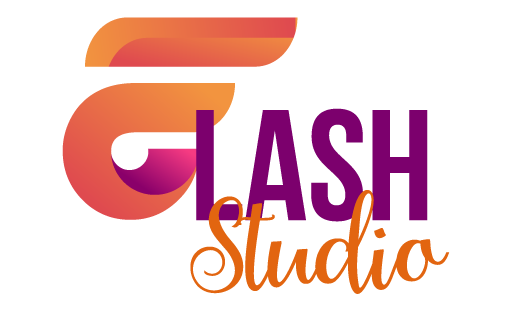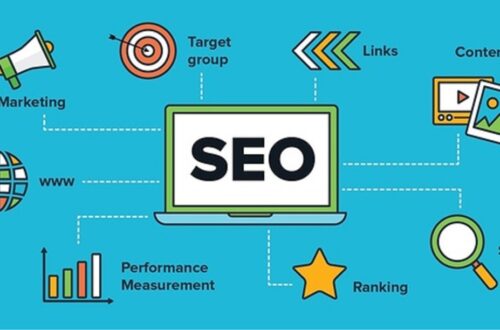Cách khóa ứng dụng trên thiết bị một cách nhanh chóng
Khóa ứng dụng là một trong những công cụ rất hữu ích của các thiết bị smartphone giúp bảo vệ thông tin cá nhân của người dùng. Tuy nhiên, không phải ai cũng biết cách khóa ứng dụng. Hãy cùng flash-studio.net tham khảo cách khóa ứng dụng trên thiết bị nhanh chóng trong bài viết dưới đây nhé!
I. Khóa ứng dụng là gì?
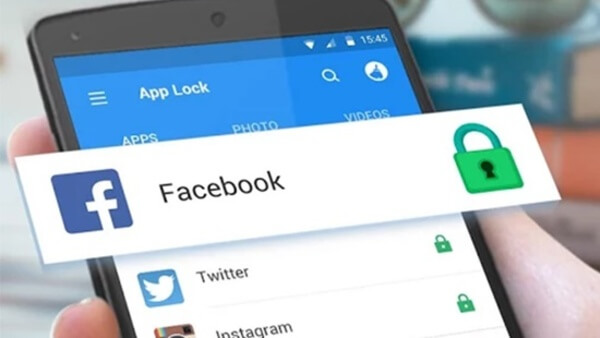
- Như tên gọi của nó, khóa phần mềm là công cụ bảo vệ quyền riêng tư của người dùng ứng dụng bằng cách đặt mật khẩu hoặc xóa chúng nếu cần.
- Với ứng dụng này giúp tăng cường bảo mật cho điện thoại của bạn, bạn không phải lo lắng về việc thông tin cá nhân của ứng dụng bị lộ hoặc bị xâm phạm khi bạn không sử dụng thiết bị của mình hoặc bạn không thể truy cập vào nó. Không cần phải lo lắng.
- Về việc để điện thoại ở đâu đó con bạn sẽ làm hỏng việc thay đổi cài đặt. Công cụ này không chỉ khóa ứng dụng mà chế độ này còn cho phép người dùng chặn cuộc gọi đến, cuộc gọi đi, thậm chí cả các kết nối Wi-Fi, Bluetooth, dữ liệu di động,…
II. Cách khóa ứng dụng trên thiết bị
1. Huawei
- Khóa dữ liệu vân tay là một trong những tính năng chính của điện thoại Huawei. Để bật tính năng này, hãy đi tới cài đặt-> bảo mật và quyền riêng tư-> và đi tới ID vân tay.
- Tại đây bạn sẽ thấy các tùy chọn như truy cập tủ an toàn và truy cập khóa ứng dụng. Để khóa ứng dụng bằng vân tay của bạn, hãy đi tới Cài đặt-> Bảo mật và quyền riêng tư-> Khóa ứng dụng và chọn ứng dụng bạn muốn.
- Để vào thư mục tệp, hãy chọn An toàn trong AppLock. Nếu bạn muốn thêm tệp vào một két an toàn, hãy ghi đè lên tệp> – Chọn An toàn.
2. OPPO
- Để bật tính năng này trong OPPO, hãy đi tới Cài đặt-> Vân tay, Khuôn mặt> -> Bảo mật và mã hóa ứng dụng.
- Sau khi có mật mã bảo mật, bạn không chỉ có quyền truy cập an toàn vào các tệp của mình mà còn có thể khóa ứng dụng bằng vân tay của mình.
Cách khóa ứng dụng Android
3. Samsung
- Tính năng khóa ứng dụng bằng vân tay và ẩn tệp của Samsung được gọi là Thư mục bảo mật. Để cài đặt tính năng này, hãy đi tới cài đặt-> Màn hình và bảo mật> – và Đi tới Thư mục Bảo mật.
- Trong bước này, bạn cần đăng nhập vào tài khoản Samsung của mình. Sau đó, bật kiểu khóa bằng cách quét vân tay / võng mạc. Bạn cũng có thể chọn FinalprintSecurity, cho phép bạn quét các ngón tay cụ thể và mở các thư mục an toàn.
- Bạn có thể thêm ứng dụng hoặc tệp vào Thư mục Bảo mật bằng cách đi tới Thư mục Bảo mật và chọn biểu tượng Thêm ứng dụng / Thêm tệp ở đó. Hoặc, từ tệp, ghi đè lên các tệp cần thiết và […] -> chọn “Tới Thư mục Bảo mật” trong cửa hàng.
4. Vivo
- Để bật tính năng bảo mật vân tay của Vivo, hãy đi tới Cài đặt-> Bảo mật và quyền riêng tư-> Bảo mật và mã hóa ứng dụng hoặc Cài đặt-> Vân tay, khuôn mặt và mật khẩu-> Bảo mật và mã hóa ứng dụng.
- Tính năng này yêu cầu bạn đăng nhập bằng mật khẩu mới. Sau đó, điện thoại hỏi bạn, bạn có muốn truy cập tiếp theo thông qua dấu vân tay không? Sau đó, chọn ứng dụng mà bạn muốn khóa vân tay của mình.
- Bạn cần ẩn ảnh hoặc tệp video của mình bằng cách sử dụng khóa vân tay. Trình quản lý tệp -> An toàn tệp hoặc Cài đặt -> Bảo mật và quyền riêng tư -> Đi tới An toàn tệp.
- Chuyển đến tệp hộp an toàn theo cách tương tự như trên. Nếu bạn muốn thêm tệp vào hộp an toàn, hãy đi tới trình quản lý tệp, nhấn giữ các tệp bạn muốn và chọn Chỉnh sửa-> Đi tới An toàn tệp.
5. Xiaomi
- Để bật tính năng này, tất cả những gì bạn phải làm là vào ứng dụng bảo mật và chọn biểu tượng khóa ứng dụng. Nhập mã PIN hoặc mật khẩu của bạn và nhập phần này để chọn ứng dụng bạn muốn ẩn. Các truy cập tiếp theo được thực hiện thông qua quét vân tay.
- Nếu bạn muốn ẩn các tệp nhất định, Xiaomi với tính năng ứng dụng ẩn của MIUI 10 cho phép bạn sử dụng trình quản lý tệp để chọn các ứng dụng ẩn trong thanh bên.
- Có ba cách để thêm ứng dụng hoặc tệp vào thư mục này. Cách đầu tiên là thêm thông qua trình quản lý tệp và nhấn giữ tệp để chọn menu …-> -> menu thông qua các ứng dụng ẩn hoặc ẩn …-> Thêm tệp. Cách thứ ba là vào thư viện, nhấn giữ vào hình ảnh bạn muốn và chọn menu …-> ẩn.
III. Những ứng dụng khóa vân tay của Android
1. Lockit
- LOCKit là ứng dụng cho phép bạn khóa ứng dụng, ảnh, video và đặc biệt là chức năng chụp ảnh những người đang cố bẻ khóa các thư mục riêng tư.
- Nhược điểm là LOCKit tràn ngập quảng cáo từ trong màn hình ứng dụng đến màn hình xác thực. Tuy nhiên, tất cả các chức năng chính của ứng dụng này hoạt động tốt.
2. Applock
- AppLock là một ứng dụng khóa vân tay với nhiều tính năng. Từ các phím ứng dụng cơ bản đến các phím kết nối (chẳng hạn như Bluetooth).
- Ngoài ra, nó có thể ẩn rất nhiều nội dung đa phương tiện và hỗ trợ bàn phím ngẫu nhiên và khóa mã PIN ẩn.
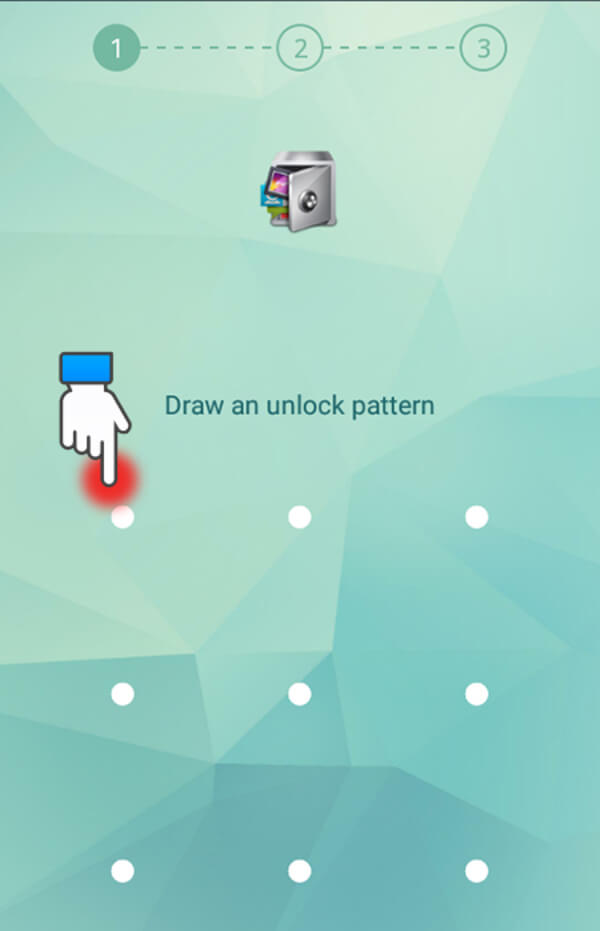
3. Applocker
- Đây có lẽ là ứng dụng khóa tốt nhất trong danh sách này. Tuy nhiên, có một số nhược điểm của ứng dụng này là không hỗ trợ tính năng an toàn cho tệp. Ngoài ra, nếu AppLocker bị đóng hoàn toàn, bạn nên cẩn thận vì nó cũng sẽ mở khóa tất cả các ứng dụng đã khóa trước đó.
Trên đây là cách khóa ứng dụng trên thiết bị nhanh chóng. Hy vọng với những tin tức này, bạn sẽ tìm được cách khóa ứng dụng khi cần thiết.